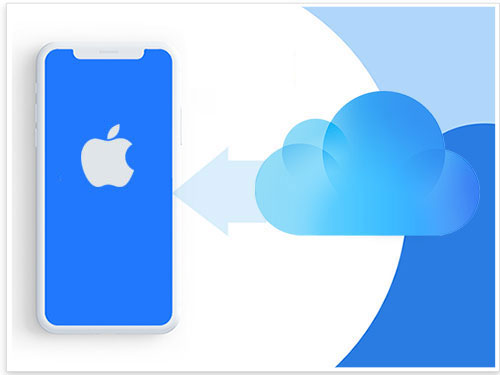
iCloud mantiene sus datos de iOS actualizados, lo que le permite tener sus archivos como fotos, música, contactos, documentos y aplicaciones, en todos los iDevices que está utilizando. Con este servicio, puede compartir fotos, videos, ubicaciones, etc., con quienes lo rodean. Suponiendo que acaba de actualizar su iPhone, es posible que desee obtener copias de seguridad iCloud de forma inalámbrica a través de esta ruta tradicional. Bueno, ¿sabes? Cómo transferir iCloud al nuevo iPhone 13/12/11/x/8? Sin más preámbulos, echemos un vistazo a cinco de las mejores soluciones ahora.
Forma 1: Cómo transferir de iCloud a un nuevo iPhone en lotes
La pantalla «Apps & Data» es el procedimiento inevitable al configurar su nuevo iPhone. Le guiará a través de la restauración de una copia de seguridad de iCloud a su iPhone por completo. Si ha realizado la configuración, ahora puede ingresar a la pantalla borrando su contenido y configuración de iOS desde «Configuración»> «General»> «Restablecer».
¿Cómo transferir iCloud al nuevo iPhone a granel?
- En su iPhone de origen, vaya a su «Configuración»> (su nombre)> «ICLOUD»> «COMPAÑADA AHORA».
- En su nuevo iPhone, siga la guía de configuración para obtener la pantalla «Aplicaciones y datos».
- Elija «Restaurar desde la copia de seguridad de iCloud».
- Inicie sesión en sus credenciales de ID de Apple a iCloud. (Apple ID está deshabilitado?)
- Proceda a «Siguiente»> «Acuerde».
- Elija la copia de seguridad más reciente que creó para restaurar.
- Después de un tiempo, consulte los datos restaurados en su nuevo iPhone.
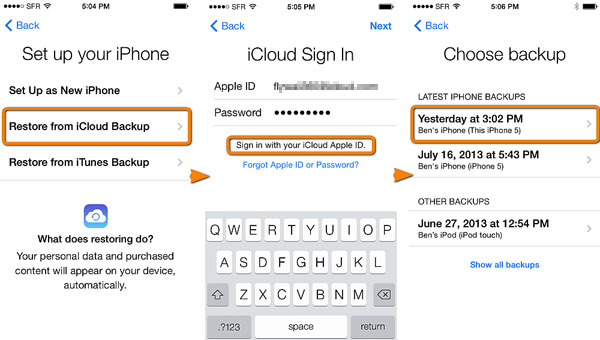
Es posible que también necesite:
Forma 2: Cómo descargar iCloud a New iPhone por iCloud Syncing
¿Alguna vez ha habilitado iCloud para aplicaciones específicas en su iPhone de envío? Si es así, puede sincronizar la copia de seguridad de iCloud a su nuevo iPhone automáticamente simplemente encendiendo los botones. Consulte los pasos a continuación para aprender cómo cargar desde iCloud a un nuevo iPhone con sincronización de iCloud:
Also read: ¿Puedes desactivar Buscar mi iPhone de forma remota? 4 métodos con guía paso a paso
- Asegúrese de que su nuevo iPhone funcione bien con una red Wi-Fi estable.
- Inicie sesión en los mismos detalles de ID de Apple en sus dispositivos.
- Vaya a su «Configuración»> (su nombre)> «iCloud».
- Encienda las copias de seguridad para aplicaciones que desea sincronizar, incluidas «fotos», «correo», «contactos», «calendarios», etc.
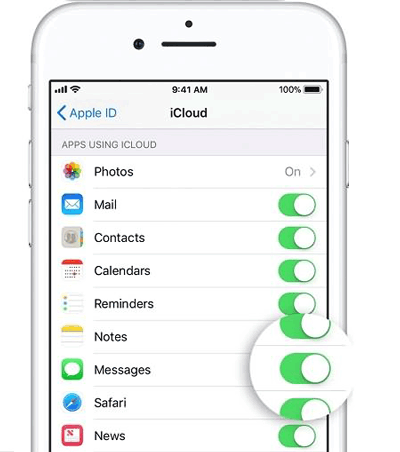
Forma 3: Cómo transferir datos de iCloud a iPhone a través de iCloud.com
Es posible que haya mantenido una copia de seguridad de su iPhone de origen en iCloud. (¿Cómo hacer una copia de seguridad de iPhone con Wi-Fi?) Entonces no es difícil obtener contactos, archivos adjuntos de correo electrónico, fotos, videos, etc., directamente desde la web de iCloud. Después de eso, obtendrá los elementos en un archivo zip, que la aplicación de archivos puede abrir.
¿Cómo transferir información de iCloud al nuevo iPhone en iCloud.com?
- En su nuevo iPhone, ejecute Safari y visite iCloud.com.
- Inicie sesión con la misma ID de Apple y contraseña en este dispositivo.
- Seleccione los tipos de datos que desea> Elija los archivos que desea descargar.
- Toque «Más»> «Descargar» y confirmar la acción.
- Dirígete a la aplicación «Archivos» de tu iPhone y toque el archivo ZIP.
- Se crea una carpeta que contiene los elementos que desea transferir a este dispositivo.
- Finalmente, abra la carpeta de verificar los archivos allí.
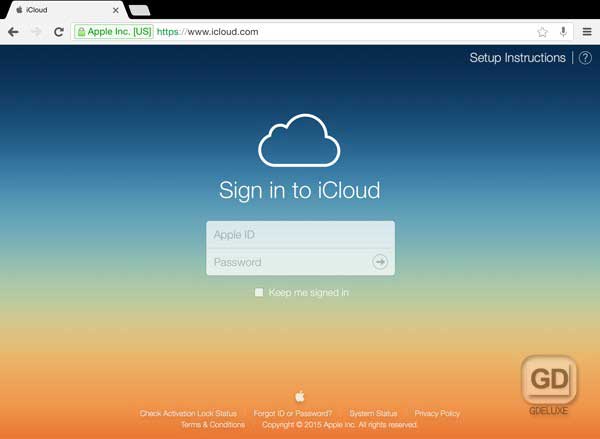
También está habilitado para iniciar sesión en iCloud.com desde su PC y descargar elementos antes de copiarlos a su iPhone. Pero iCloud limita la cantidad de contenido que puede obtener.
Saber más:
Forma 4: cómo importar iCloud a un nuevo iPhone con fotos de iCloud
Las fotos de iCloud funcionan para la aplicación Fotos, asegurando sus fotos y videos guardados en iCloud. Mantiene sus archivos multimedia en resolución completa. Al habilitar la opción «Biblioteca de fotos de iCloud», puede descargar todas sus imágenes en su iPhone, pero no le permite saber sobre el progreso de descarga.
¿Cómo transferir datos a un nuevo iPhone con iCloud usando fotos iCloud?
- Asegúrese de que su iPhone esté firmado con la cuenta iCloud correcta.
- Vaya a su «Configuración»> (su nombre)> «iCloud».
- Dirígete a «Fotos»> «Biblioteca de fotos de iCloud».
- Seleccione «Descargar y mantener originales».
- Su iPhone descargará imágenes automáticamente una vez que esté conectada a Wi-Fi.
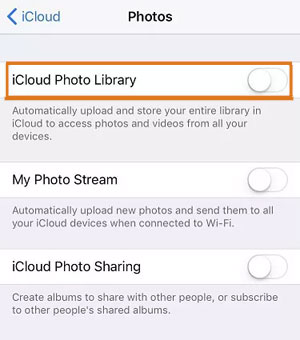
Forma 5: Cómo transferir iCloud al nuevo iPhone selectivamente
Como el software de recuperación de iOS flexible más destacado de la industria, Recuperación de datos de iPhone puede manejar convenientemente el contenido que desea recuperar. Solo necesita iniciar sesión en su cuenta iCloud en la página dada, seleccione archivos de copia de seguridad para descargar y guardarlos en la computadora con un solo clic. Finalmente, depende de usted guardar los artículos allí o transferirlos al nuevo iPhone. Además, cuenta con otras características, como restaurar datos de las copias de seguridad de iTunes o directamente de su iDevice.
Recuperación de datos de iPhone: la mejor herramienta de transferencia de iPloud a iPhone:
- Transfiera selectivamente iCloud a un nuevo iPhone sin restablecer.
- Restaurar la copia de seguridad de iTunes en iPhone/iPad/iPod, manteniendo intactos los archivos iOS existentes.
- Recupere archivos eliminados/perdidos del iPhone sin copia de seguridad directamente.
- Rescate de archivos como fotos, videos, iMessages, contactos, historial de llamadas, chats de whatsapp, notas, calendarios, recordatorios, memorandos de voz y más.
- Enumere todos los elementos en su interfaz para una vista previa y selección fácil.
- Llegue bien con dispositivos iOS generales, incluido el iPhone 14/13/13 Pro (Max)/13 mini/12/12 Pro (Max)/12 mini, iPhone 11/11 Pro/11 Pro Max, iPhone X/XR/XS/XS MAX, iPhone 8/8 Plus, iPhone 7/7 Plus, iPhone 6/6S/6 Plus, iPod Touch, iPad, etc.
- Prueba gratuita, detección fácil y recuperación/transferencia rápida.
- No dejará escapar su privacidad.


¿Cómo transferir de iCloud a iPhone con la recuperación de datos de iPhone?
Paso 1. Elija «Recuperar del archivo de copia de seguridad de iCloud»
Abra el software después de descargarlo e instalarlo en una computadora. Entrar en «Recuperar del archivo de copia de seguridad de iCloud» desde la interfaz. A continuación, inicie sesión en iCloud usando su información de ID de Apple.
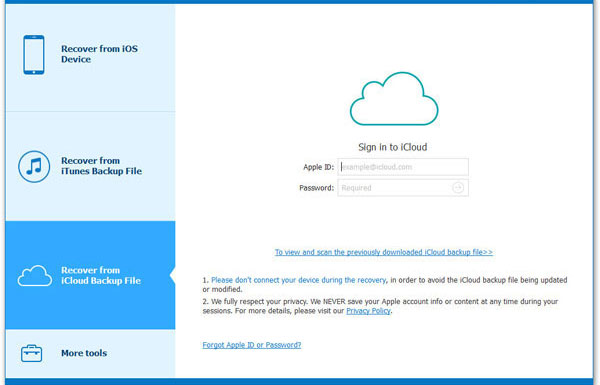
Paso 2. Elija un archivo de copia de seguridad de iCloud para obtener sus detalles
Después de eso, la herramienta mostrará una lista de archivos de copia de seguridad de iCloud. Ahora puede elegir el archivo de copia de seguridad de iCloud reciente del que desea transferir datos y tocar «Descargar».
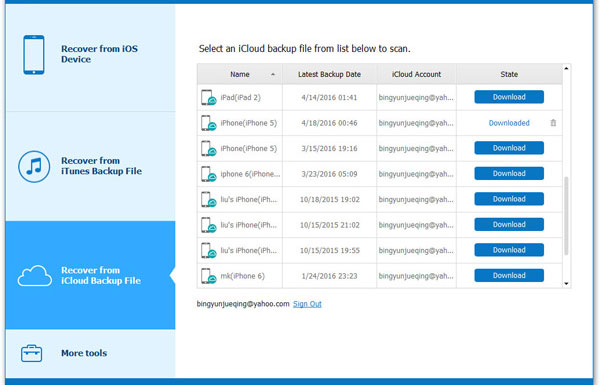
Paso 3. Transfiera iCloud al nuevo iPhone
Este programa detectará todos los detalles de copia de seguridad de iCloud que desee en la pantalla del programa. Vista previa y marque lo que desea restaurar y presione «Recuperar» para llevarlos a esta computadora.
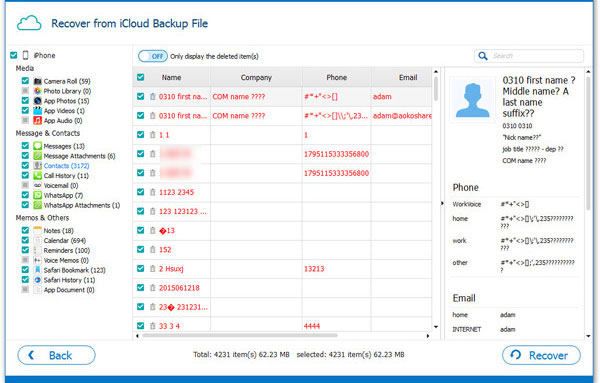
Finalmente, transfiera archivos desde la computadora a su iPhone después de conectar el dispositivo a esta máquina.
Palabras finales
Los cinco métodos anteriores ofrecen diferentes opciones para transferir iCloud a un nuevo teléfono. Puede elegir a cualquier persona a su disposición. Finalmente, un consejo adicional aquí: iCloud puede ser ineficiente tanto en copia de seguridad como en restauración, incluso cuando su dispositivo está con una red Wi-Fi estable. Por lo tanto, tenga paciencia cuando transfiera y verifique si el contenido copiado contiene todos los elementos que desea. Si falta algo y no puede encontrarlo en su antiguo iPhone, no dude en tomar Recuperación de datos de iPhone Para recuperar los datos perdidos de su dispositivo fuente directamente.
